
Inhoudsopgave:
- Auteur John Day [email protected].
- Public 2024-01-30 11:18.
- Laatst gewijzigd 2025-01-23 15:01.
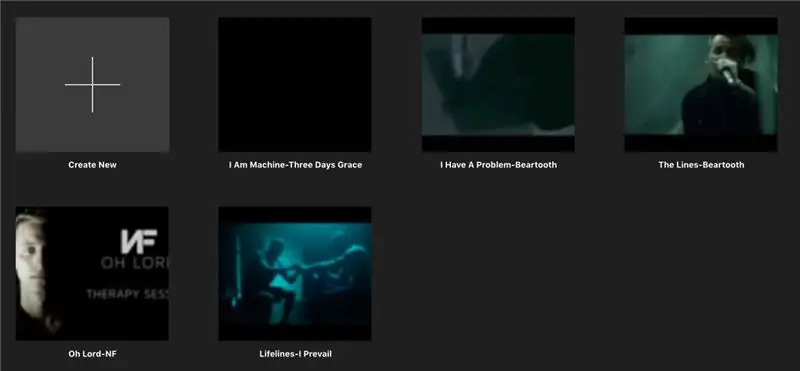
Tegenwoordig hebben mensen een grote interesse in het zingen van de liedjes op de radio, en veel mensen houden ervan om teksten uit het hoofd te leren om ze efficiënt te kunnen zingen. Ik vind dat songtekstvideo's een geweldige release kunnen zijn voor mensen die van videobewerking houden, en het is ook een geweldige manier voor mensen om snel songteksten te leren. Ik maak songtekstvideo's als ik me verveel en plaats ze op de webpagina van mijn school. Veel mensen genieten er echt van, dus besloot ik de kennis over hoe het te doen aan het publiek door te geven. Met deze stappen ben ik ervan overtuigd dat je, met oefening, in een mum van tijd een songtekstvideo kunt maken om te delen met vrienden!
Stap 1: Een nieuwe film starten
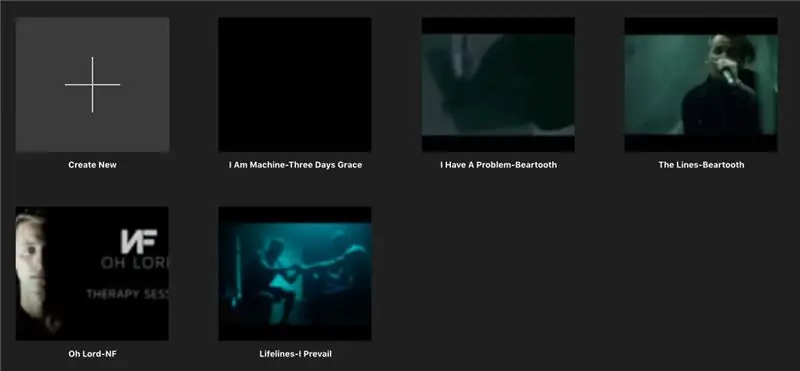
Om uw songtekstvideo te starten, opent u iMovie en klikt u op Nieuw project en selecteert u vervolgens film. Ga hierna verder met stap 2
Stap 2: Een nummer selecteren
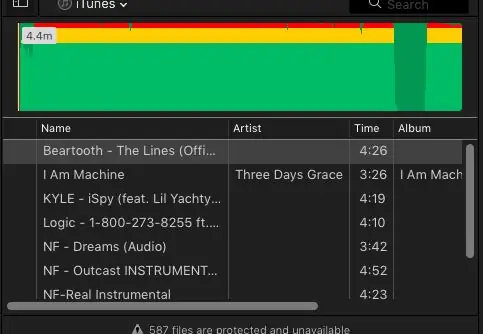
Bij het maken van songtekstvideo's moet je natuurlijk een nummer hebben waar mensen mee kunnen meezingen. Hier komt je creatieve verantwoordelijkheid om de hoek kijken, kies een van je favoriete nummers op de radio en download het via een youtube-naar-mp4-website en open het in iMovie. Je vindt de audio onder het 2e tabblad voor het maken van films.
Stap 3: Uw titels starten

Om de songtekst op het scherm te laten verschijnen, moet u de titelpagina geopend hebben. Als je dat eenmaal hebt gedaan, kun je titels toevoegen door ze naar beneden te slepen en de songtekst in te typen. Nadat dat is voltooid, kunt u beginnen met synchroniseren met de audio.
Stap 4: Lyrics synchroniseren met audio
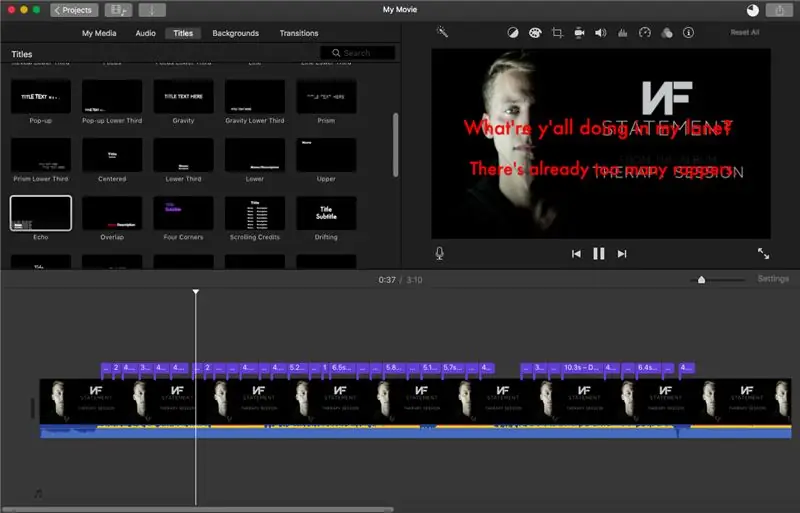
Wanneer je je songtekstvideo's maakt, wil je dat de woorden worden gesynchroniseerd met de audio. Om dit te doen, moet je de titels naar het punt slepen waar de woorden beginnen en je muis gebruiken om de rand van de paarse balk vast te pakken en uit te breiden totdat je precies op het moment bent waar de woorden stoppen. Ik neem graag segmenten van songteksten van nummers en hak ze in stukjes, plaats de titel waar de artiest het segment begint, en pauzeer wanneer ik vind dat het segment lang genoeg is, en verleng dan de paarse balk totdat het lang genoeg is om het segment af te maken.
Stap 5: Uw video renderen
Wanneer je de songtekstvideo hebt voltooid, klik je op de knop rechtsboven, er is een vak met een pijl die naar boven wijst, ook wel de knop "Exporteren" genoemd, en sla de nieuwe video op als een bestand, render deze op 720p en hoge kwaliteit en een Snel comprimeren en je hebt een video die naar je bestanden wordt geëxporteerd. Na alles is gezegd en gedaan, zou je video er ongeveer zo uit moeten zien!
Aanbevolen:
Video afspelen met ESP32: 10 stappen (met afbeeldingen)

Video afspelen met ESP32: deze Instructables laten iets zien over het afspelen van video en audio met ESP32
Commentaar Effectuer Un Montage Video Sur IMovie - Ajarnpa

Commentaar Effectuer Un Montage Video Sur IMovie: Nous sommes des étudiants français qui sommes partis au Canada op 18 augustus 2016.Nous avons un cour nommé Maker Space, c'est un cour qui pousse la créativité, l'innovation et l'autonomie de chacun dans lequel nous av
IMovie voor de klas: 4 stappen

IMovie voor de klas: in deze instructies leer je hoe je je eigen iMovie plant, maakt en bewerkt om een 10 te krijgen voor die vervelende video-opdracht. Om een iMovie te maken heb je deze materialen nodig: een Mac computer, de iMovie applicatie
Een 2D-animatie maken met Microsoft PowerPoint en IMovie: 20 stappen

Een 2D-animatie maken met Microsoft PowerPoint en IMovie.: Wat heb je nodig: - een gewone laptop of desktop - Microsoft PowerPoint - iMovie of alternatieve filmmaker
Een video met gesplitst scherm maken in vier stappen: 4 stappen (met afbeeldingen)

Een video met gesplitst scherm maken in vier stappen: we zien vaak dezelfde persoon twee keer in een scène in een tv-toneelstuk. En voor zover we weten heeft de acteur geen tweelingbroer. We hebben ook gezien dat er twee zangvideo's op één scherm worden gezet om hun zangkunsten te vergelijken. Dit is de kracht van spl
